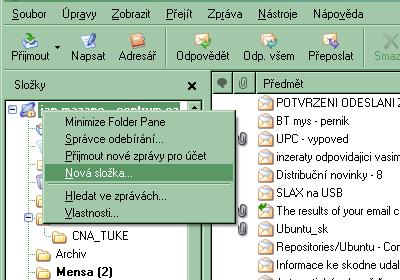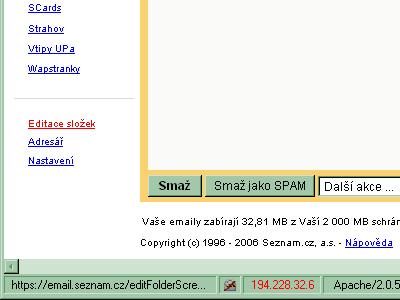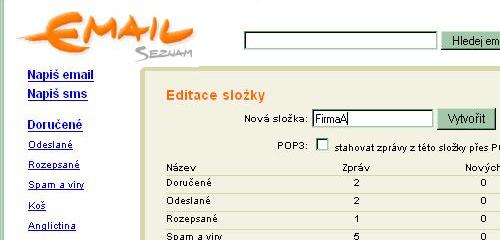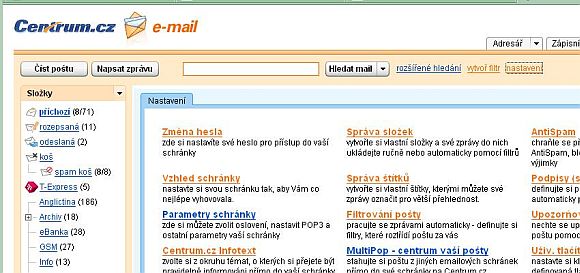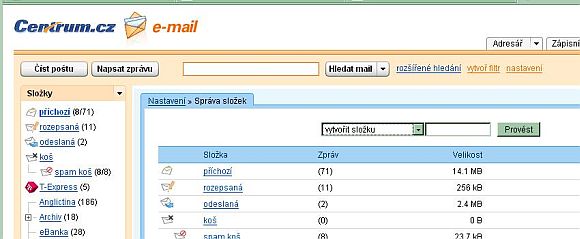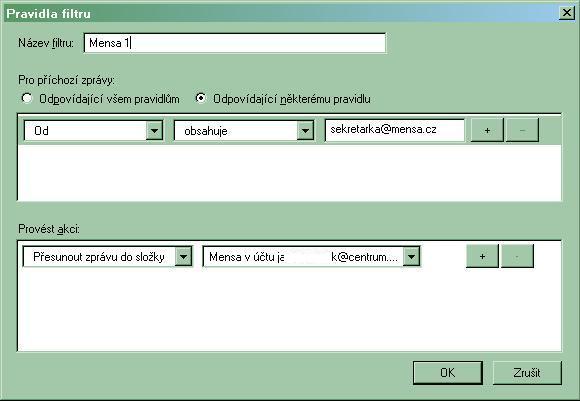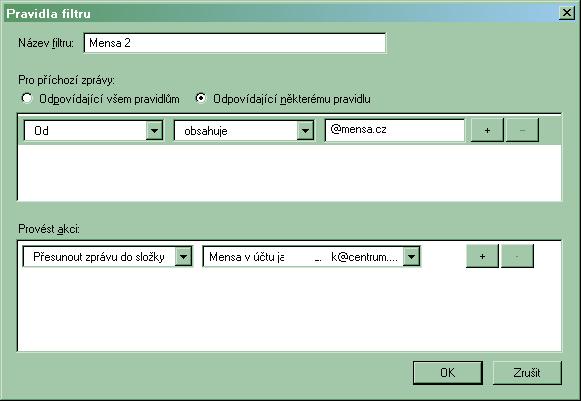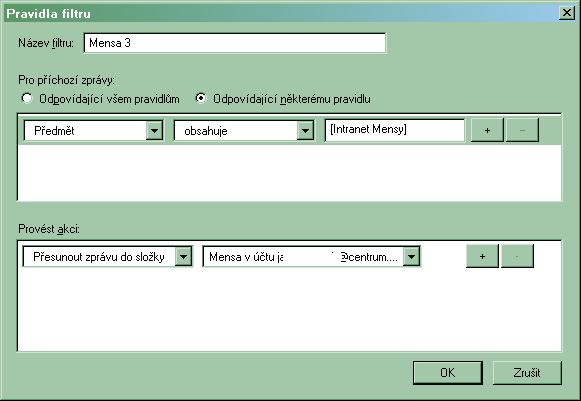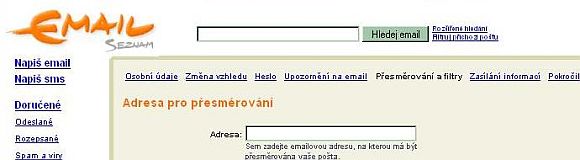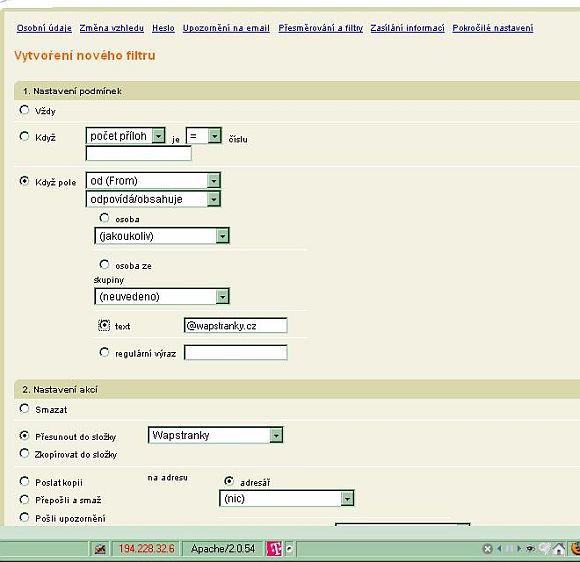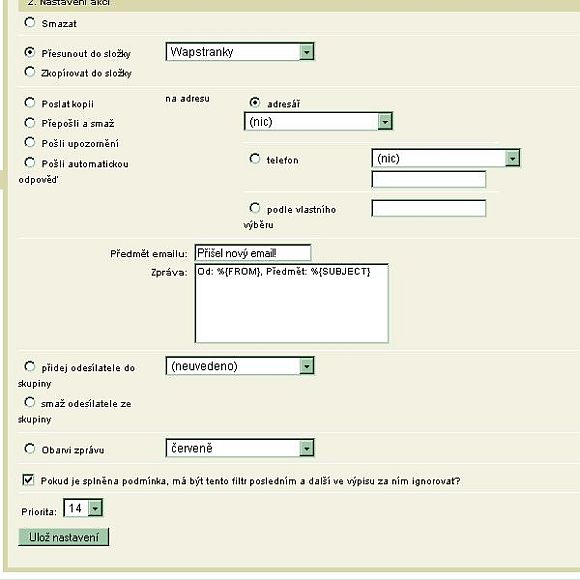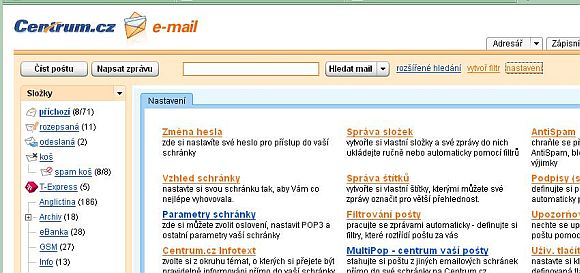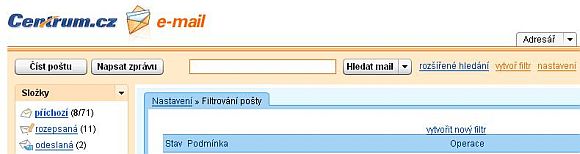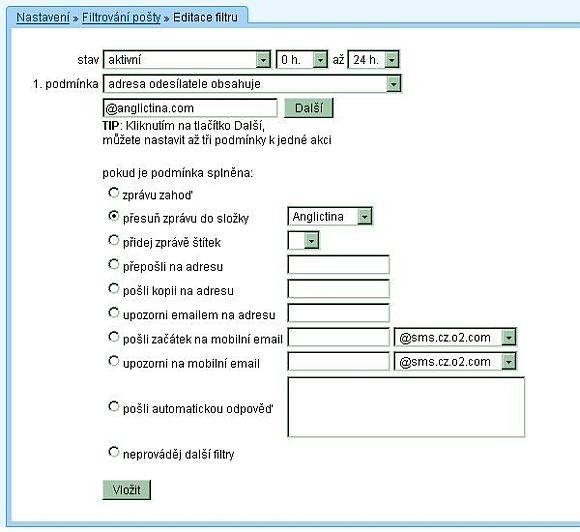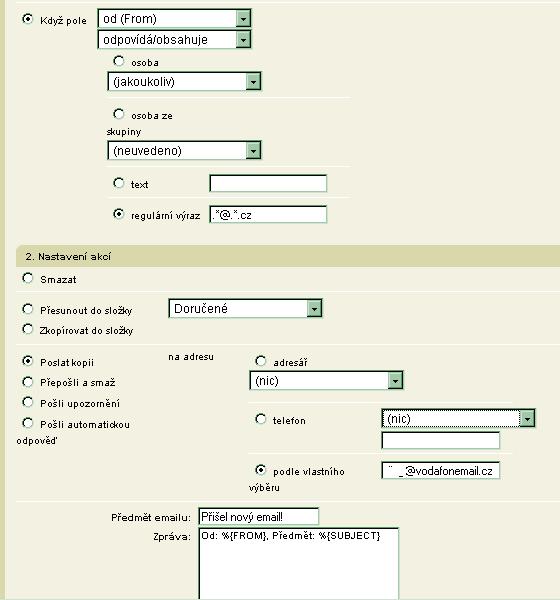Také vám chodí spousty emailů a nechcete je mít „na jedné hromadě“ ve složce Doručená pošta? A nebo si chcete posílat ty důležité jako textovky na mobil? Ale opravdu jenom ty, které vy sami považujete za důležité? Pak čtěte dál…
Všichni, kdo používáme elektronickou poštu, známe situaci. Vstoupíme do nově vytvořené schránky na freemailu (seznam.cz, centrum.cz,…) nebo do právě nastaveného poštovního klienta (Outlook, Mozilla, KMail,…) a tam vidíme zpravidla těchto pět složek:
– Doručená pošta,
– Pošta k odeslání,
– Koncepty,
– Odeslaná pošta
– Koš.
Možná se v té vaší schránce některá složka jmenuje trochu jinak, ale fungují zpravidla stejně. Veškerá příchozí pošta tedy bude přibývat právě a jenom ve složce Doručená pošta. Pro málo komunikující jedince to je vyhovující stav snad na celý život. Naopak ti, kdo dostávají denně desítky nebo stovky emailů, začnou dříve či později přemýšlet, jaký řád tomu všemu dát.
A právě pro tento účel tu máme složky a zejména pak filtry. Jsou k dispozici dnes už prakticky ve všech běžných poštovních klientech a na všech lepších freemailech. Dále si ukážeme, jak na ně…
Složky
Asi všichni známe takzvaný šanon neboli závěsný pořadač, do něhož se vkládají barevné desky z tvrdého papíru neboli rychlovazače. A do žlutých desek zakládáme dopisy od firmy A, do červených dopisy od firmy B a třeba do šedých důležité dokumenty, které si chceme schovat. Zkusme si představit, že emailová schránka je vlastně takový šanon a funkci barevných desek v ní mají složky. No a dál už je to stejné – do složky pojmenované FirmaA si budeme ukládat emaily od firmy A, do složky FirmaB emaily od firmy B a důležité emaily, které nechceme smazat ani omylem při velkém úklidu schranky, třeba do složky Archiv. Zprávy můžeme přesouvat ručně (obvykle myší) nebo to za nás mohou udělat filtry. To si ukážeme za chvíli.
Jak vytvořit složku
V emailovém klientu (Thunderbird, Outlook,..) klikneme pravým tlačítkem myši na název účtu nebo na složku Doručená pošta, z kontextové nabídky vybereme Nová složka a dle libosti ji pojmenujeme.
Na seznam.cz klikneme vlevo dole pod seznamem složek na link Editace složek a získáme tak formulář, kam vyplníme jméno nové složky a klikneme na Vytvořit.
Na centrum.cz klikneme vlevo dole pod seznamem složek nebo nahoře uprostřed na link Nastavení, pak Správa složek a získáme tak formulář, kde vybereme Vytvořit složku, vyplníme jméno nové složky a klikneme na Provést.
Filtry
Filtry slouží k práci s příchozí poštou, nejčastěji asi k jejímu třídění do složek a k přeposílání na jiné adresy. To vše podle zadaných kritérií, tedy přesně tak, jak chceme. Obvykle třídíme podle adresy odesílatele, adresy příjemce, podle předmětu zprávy. Kritérií může být daleko více, ale to už nebývá dostupné na fremailech nebo v běžných poštovních klientech.
Třídění do složek
Příchozí poštu třídíme nejčastěji podle adresy odesílatele. V klientu Thunderbird jdeme na Nástroje, pak Třídicí filtry zpráv, Nový, vyplníme formulář a klikneme na OK.
Můžeme udělat jeden filtr pro všechny odesílatele z určité domény, třeba mensa.cz:
Zprávy z konferencí mívají různé odesílatele, ale naopak adresu příjemce vždy stejnou, takže filtrujeme podle ní. A pokud není k dispozici, využijeme označení konference v předmětu.
Pokud je označení konference víceslovné jako zde, může se stát, že filtr nebude pracovat korektně, protože mezera se najde ve většině předmětů zpráv a tedy filtrem projde všechno. Řešení jsou dvě. První za nás udělá znalý administrátor konference – buď použije jednoslovné označení nebo mezeru nahradí podtržítkem. Druhé je na nás – použijeme jenom část řetězce, tedy buď jen [Intranet nebo jen Mensy].
Na seznam.cz klikneme nahoře vpravo na Filtruj příchozí poštu
a pak dole Přidat nový filtr
dále vybereme Když pole od (From) odpovídá/obsahuje text …. Přesunout do složky a vybereme odpovídající složku.
A nakonec dole vybereme pořadí filtru (je-li jich více, vykonávají se od prvního do posledního) Priorita a kliknutím na Ulož nastavení filtr uložíme.
Na centrum.cz v nabídce Nastavení klikneme na Filtrování pošty
a nahoře uprostřed na Vytvořit nový filtr
a dále Adresa odesílatele obsahuje … Přesuň zprávu do složky a vybereme složku. A Vložit.
Na jiných systémech, tedy v jiných poštovních klientech a na jiných freemailech je to podobné.
Pošta se nám třídí do složek. V Thunderbirdu, Outlooku apod. Je to asi vše. Ovšem na freemailech můžeme filtry použít k přeposílání pošty buď do jiné schránky nebo častěji na mobil. Budeme tak v reálném čase informováni, kdo nám píše a často i co nám píše.
Nutnou podmínkou přeposílání emailů na mobil je existence emailové adresy vaseho mobilu. A tady záleží, jakého používáte operátora.
O2-Eurotel – tady máte automaticky pro každé existující číslo aktivní emailovou adresu ve tvaru +420602123456@sms.eurotel.cz nebo 00420602123456@sms.eurotel.cz, kde 602123456 nahradíte svým číslem. Ovšem dojde vám jen zkrácená zpráva (stejně jako z webové SMS brány) žé znaků včetně adresy odesilatele a dalších zbytečností. Je to tedy dobré jen k upozornění, že něco přišlo, ale nedovíte se, co to je. Podle mých zkušeností není tato služba ani spolehlivá.
Vodafone-Oskar – tady vstoupíte do webové samoobsluhy https://samoobsluha.vodafone.cz/ do sekce Aktivace a nastavení služeb a v položce SMS email si aktivujete svoji adresu ve tvaru vasejmeno@vodafonemail.cz. Místo „vasejmeno“ muze byt samozrejme cokoli, co před vami neobsadil někdo jiný – podobně jako na freemailu. Na tuto adresy vám budou chodit zprávy v délce dvou SMS, což je dobře použitelné k posílání kopií emailů, a pokud odesílatel píše nahoru, obvykle se dovíte, co vám chce. Naopak pokud odesílatel odpovídá až za vaši původní zprávu (dolů), počtete si svoji vlastní zprávu…
T-Mobile – tady se musíte zaregistrovat do T-Zones a vytvořit si tam adresu vasejmeno@t-email.cz podobně jako u Vodafone. Rozdíl je pouze v tom, že příchozí zprávy jsou jen v délce jedné SMS. Postup je na stránkách https://reg2.client.tmo.cz/reg/register.jsp.
Dále už jen vytvoříme filtr, který bude přeposílat kopii emailu na příslušnou „mobilní“ emailovou adresu. Jen je třeba si správně vybrat:
-
Pokud nastavíte poslat kopii, původní email zůstane ve schránce a kopie dorazí na mobil.
-
Pokud nastavíte přeposlat, původní email ve schránce nezůstane a jen dorazí na mobil.
-
Pokud nastavíte poslat upozornění, původní email zůstane ve schránce a na mobil dorazí jen upozornění, že „něco přišlo“. Nekdy si obsah této zprávy můžete nastavit, jindy ne – záleží na mailserveru, odkud to posíláte.
Na seznam.cz to pak vypadá takto:
Pokud chcete přeposílat emaily z konkrétní adresy, napište ji v 1.Nastavení podmínek o okýnko výš, do pole text. A pokud chcete přeposílat vše příchozí, udělejte to podle obrázku – Když pole od (From) odpovídá/obsahuje regulární výraz.*@.*.cz (tečka hvězdička zavináč tečka hvězdička tečka cz) poslat kopii… Takto se nebudou na mobil přeposílat emaily ze zahraničí (což bývá na 99% spam). Pokud se zahraničím korespondujete, buď udělejte další filtry pro své odesílatele nebo volte jiné řešení. A pozor – email na Google (gmail.com) to nepustí také – je to gmail.com a nikoli .cz.
Na centrum.cz to vypadá podobně:
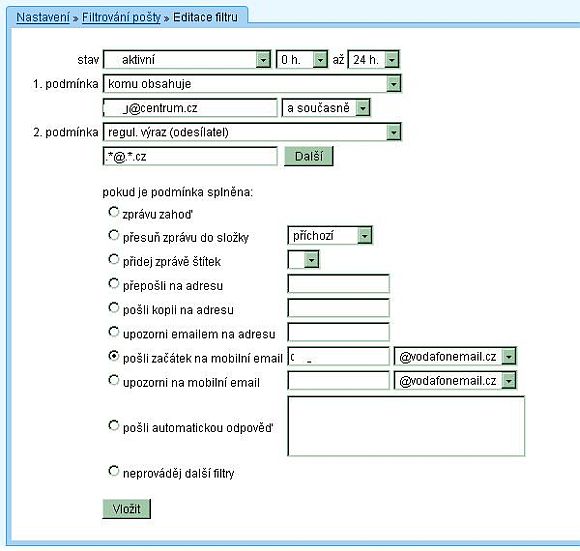
Pokud rozšíříte podmínku dle obrázku, tedy adresát jste vy sám a zároveň odesílatel je .*@.*.cz, potom budou na váš mobil chodit jen ty emaily, které jsou adresovány přímo vám odesílatelem s českým emailem. Tedy žádné hromadné emaily od inteligentních odesílatelů, například vtipy apod.
Pozn. : Pokud posíláte kamarádům různé vtipy, obrázky a podobné nesmysly pro radost, buďte také inteligentními odesílateli. Co to znamená? Že do pole Komu dáte jen jednu adresu (a nejlépe svoji) a všechny kamarády uvedete v poli Skrytá kopie. Má to několik výhod – neposíláte adresy svých známých cizím lidem, ty adresy se pak nemnoží po každém dalším přeposlání v těle zprávy, lidem s podobnými filtry to nechodí na mobil, no a v neposlední řadě to vypadá, že s emailem už umíte pracovat a ne že jen tupě klikáte na tu největší ikonu… 😉